クリスタのパース定規が便利!背景をラクラク制作する方法
イラストを描くときに大切なのがパース。クリスタには、パース線を自動生成してくれる「パース定規」という機能が搭載されており、本機能を使うことで屋根を描くや背景制作などがぐっと楽になります。今回はそんな「パース定規」の基礎知識や使い方を解説するので、ぜひ最後までお読みください。
クリスタのパース定規とは?
そもそもイラスト制作におけるパースとは、遠くのものを小さく、近くのものを大きく描く遠近法を表す技法のこと。平行な直線群が集まる点「消失点」と、イラストの目線となる位置「アイレベル」を決め、そこから放射状に線を描くことで空間の奥行きや遠近感を表現できます。
アナログだと、消失点やアイレベルのガイド線を手動で引く必要があり手間がかかりますが、クリスタのパース定規ならガイド線を自動で生成してくれるので効率的!クリスタのパース定規は、消失点の数を自由に増減できるほか、消失点が原稿からはみ出てしまっても位置をキープしてくれます。線を引けば自動でガイド線に沿ってくれるので、誰でも簡単に正しいパースで背景が描けるのです。
クリスタのパース定規の使い方
ここでは、クリスタのパース定規の作り方から、定規を活用して背景を描くところまで、詳しく解説していきます。
パース定規を作成する
まずはキャンバス上にパース定規を作成します。やり方クリスタ上部のメニューバーから「レイヤー」を選び、「定規・コマ枠」から「パース定規の作成」を選択します。
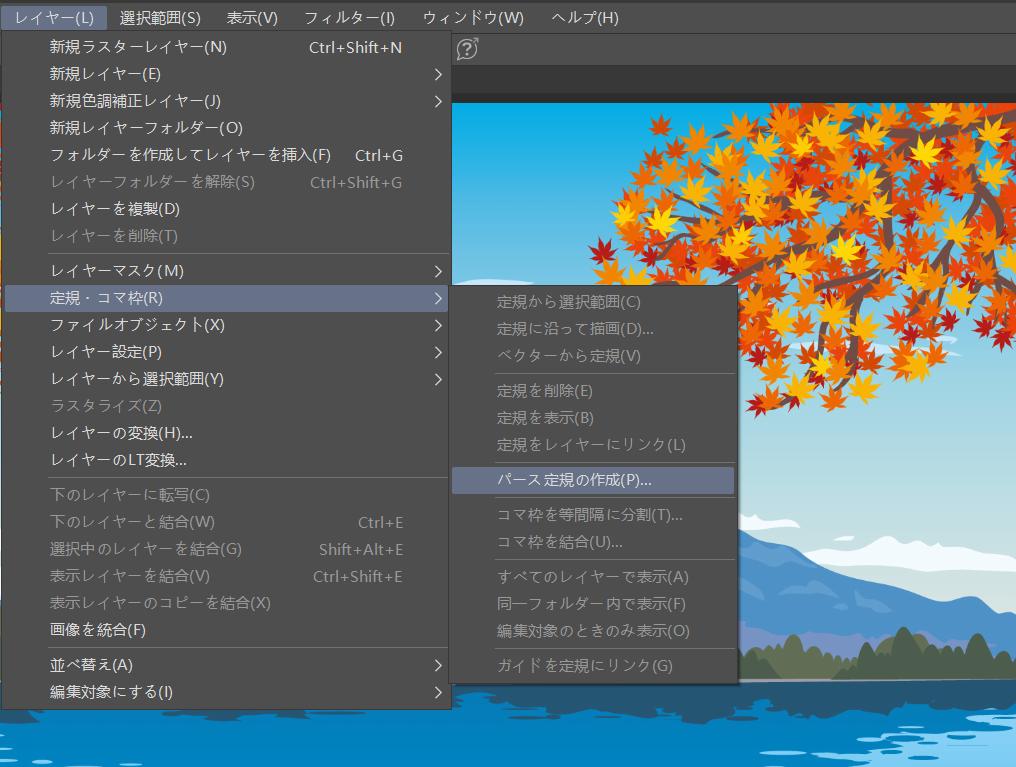
すると、透視図法の選択肢が出てくるので、1つの消失点で描きたいなら「1点透視」、2つの消失点なら「2点透視」というように、描きたい消失点の数に応じて透視図法を選択してください。下にある「レイヤーを新規作成」にチェックを入れると、パース定規は新規ラスターレイヤーに作成されます。全ての選択が完了したら「OK」をクリックし、キャンバスにガイド線が表示されるか確認してください。
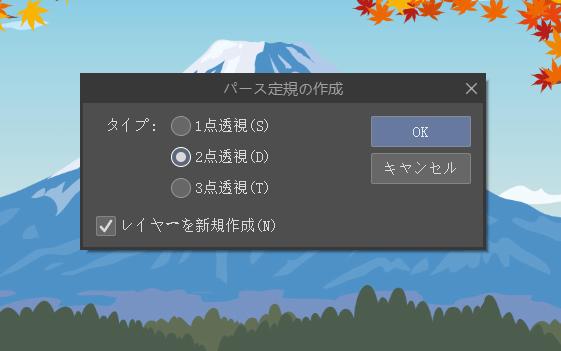
パース定規を調整する
作成したパース定規の位置や角度を調整します。パース定規は横線がアイレベル、アイレベルに交わっている点が消失点、縦線が垂直線を引くためのガイド線なので、下書きに合わせて定規の位置を調整しましょう。「オブジェクトツール」を選択後、パース定規をドラッグすることで、位置や角度を自由に変えられます。
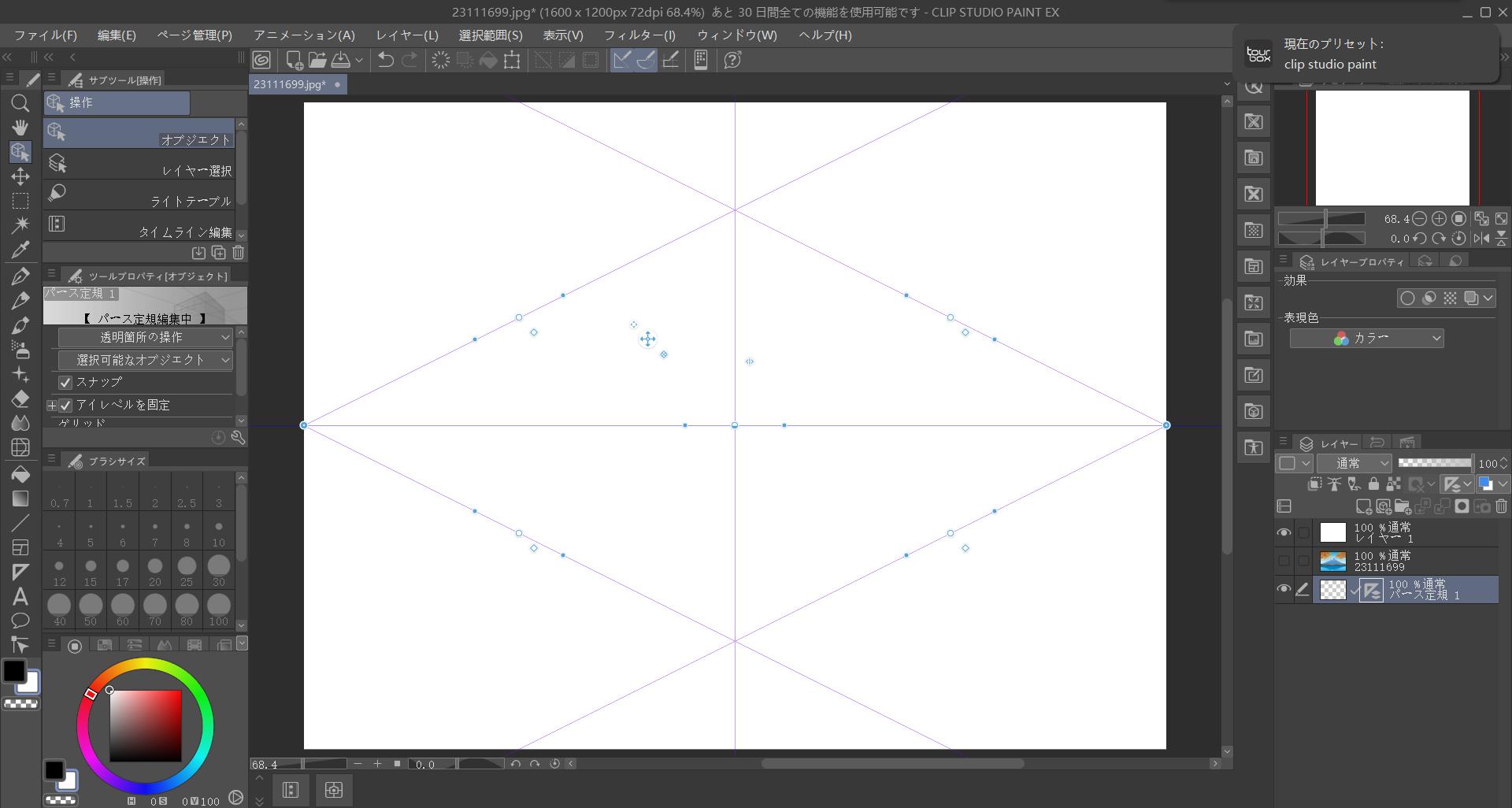
また、パース定規のガイド線が足りないときは追加することも可能です。追加したいときは「図形ツール」の「定規作成」から「パース定規」を選び「処理内容」から「ガイドの追加」を選択してください。ガイド線を引きたい位置に線を描くと、希望の位置にガイド線が作成されます。
パース定規を参考に背景を描く
パース定規の配置・調整が完了したら、実際に背景を描いていきます。「描画ツール」を選択し、パース定規のガイド線に従って背景を描いていきましょう。特に力を入れなくても、パース定規機能によりガイド線に沿った直線が描けます。また、線はガイド線上にしか描けないのではなく、アイライン、垂直ガイド線、消失点と方向が合っていれば自由に引けるのでご安心ください。
クリスタのパース定規が使いこなせないときの対処法
クリスタのパース定規がうまく使いこなせない…、ここではそんなときの対処法を紹介します。
線がはっきりしすぎるとき
クリスタのパース定規で背景を描くと、均一な直線になりすぎて悪目立ちしているように感じることがよくあります。そんなときは、線を引くときにペンツールの「入り抜き」を調整する、パース定規を使って下書きし、その後フリーハンドでペン入れするなどすれば、線に味を出しつつ正しいパースで背景を描くことができるでしょう。
パース定規がうまく使えないとき
どうしてもパース定規を使いこなせない…と困っているなら、パース定規ではなくクリスタの3Dグリッドを使ってみるのも一つの手。3Dグリッドは全ての面にグリッドが表示されているので、正確なパースで背景が描けます。また、3D素材を利用すれば構図やアイレベルなども具体的に把握でき、背景イラスト制作がさらに便利になるはずです。
TourBoxを使えばパース定規機能がさらに便利に!
背景を描くのが楽になる、クリスタのパース定規機能について紹介しました。「背景制作が苦手」という人も多いですが、デジタルイラストならこのように、クリスタのパース定規で空間を正しく把握できれば苦手も克服できるはずです。
また、パース定規の利便性をさらに上げてくれるのが、左手デバイス「TourBox」シリーズ。パース定規関連のあらゆる操作、例えば消失点とガイドの追加と削除などをTourBoxのボタンに登録すれば、片手で全てを制御できます。イラストに集中しながら、一々マウスでメニューから選択する必要がなく、スムーズに絵描きできます。
このほか、TourBox NEOとTourBox Eliteはキャンバスの拡大縮小や塗りつぶしなども直感的に操作できますので、作業効率そのものが大幅にアップするでしょう。良い作品を作るためには、ストレスのない快適な作業環境も大切。ぜひTourBoxシリーズを導入して、ストレスフリーにお絵描きを楽しんでください!